Wilt u Ubuntu Touch proberen? Hier is hoe
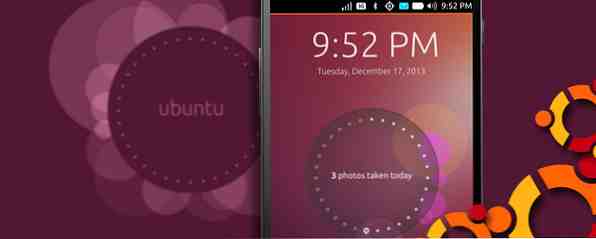
Canonical, het bedrijf achter Ubuntu, is druk bezig met Ubuntu Touch - een besturingssysteem gericht op smartphones en tablets. Ze hebben zelfs enkele afbeeldingen vrijgegeven die kunnen worden geïnstalleerd. Hoe u de Ubuntu-aanraakvoorvertoning op uw Nexus-Android-apparaat installeert Hoe u de Ubuntu-aanraakvoorvertoning op uw Nexus-Android-apparaat installeert Ubuntu ontwikkelt een aanraakgevoelige interface voor smartphones en tablets, met is van plan om Ubuntu-smartphones in 2014 te verzenden. Als je het nu wilt proberen, is er goed nieuws: je kunt het voorbeeld installeren ... Lees meer over de Nexus 4, de Nexus 7 (alleen 2013 WiFi) en de Nexus 10. Er is ook onofficiële ondersteuning voor de Nexus 5, die we Google Nexus 5 Review en Giveaway Google Nexus 5 Review en Giveaway hebben beoordeeld. Ongeveer een jaar nadat Google de Nexus 4 uitbracht, is het bedrijf achter Android klaar met zijn opvolger - de Nexus 5. Lees meer en Nexus 7 (2013 WiFi + LTE).
Maak je geen zorgen als je geen van deze apparaten hebt - je kunt nog steeds het mobiele besturingssysteem uitproberen met een emulator op je Ubuntu-computer.
Wat is Ubuntu Touch?
Ubuntu Touch kreeg veel publiciteit toen Ubuntu een IndieGoGo-fondsenwervingsactie voor de Ubuntu Edge-telefoon uitvoerde - een super-smartphone die is ontworpen om dual-boot te gebruiken met Ubuntu Touch en Android, en om bureaubladtoepassingen te kunnen uitvoeren toen deze op een dock werd aangesloten. Hoewel de Edge leek de telefoon om te bezitten, de campagne uiteindelijk mislukt. Het besturingssysteem leeft echter voort.
Ubuntu Touch wordt geleverd met zijn volledig unieke interface, waar je toegang hebt tot applicaties, menu's en instellingen door vanaf een van de vier schermranden te vegen. Deze video kan de interface veel beter uitleggen en waarom het zo interessant is.
Wat ik leuk vind, is dat het besturingssysteem is gebaseerd op Linux en het maakt gebruik van native gecompileerde code. Om te vergelijken: iOS gebruikt een aangepaste versie van Mac OS X met native gecompileerde code en Android gebruikt Linux met Java-code.
De emulator verkrijgen

De Ubuntu Touch-emulator op je Ubuntu-systeem krijgen is heel eenvoudig als je de nieuwste versie gebruikt, 14.04. Om het te krijgen, voert u gewoon de opdracht uit sudo apt-get install ubuntu-emulator.
Ja, dat is het. Hiermee wordt de ARM-gebaseerde emulator voor Ubuntu Touch geïnstalleerd. U kunt de opdracht uitvoeren sudo ubuntu-emulator create myinstance om een exemplaar te maken en voer dan de opdracht uit ubuntu-emulator wordt gebruikt om het te starten.
De meeste mensen zullen echter extreem slechte prestaties ervaren met de ARM-gebaseerde emulator. In plaats daarvan wilt u de op x86 gebaseerde emulator gebruiken voor betere prestaties, omdat dat dezelfde architectuur is die uw computer gebruikt.
Running It
Zodra je dit hebt gedaan, wil je nog een tijdje wachten voordat de emulator daadwerkelijk wordt uitgevoerd. Je zult het zien “virtuele telefoon” vrij vroeg, maar het blijft wel een paar minuten wachten nadat de telefoon verschijnt. De hoeveelheid benodigde tijd hiervoor is veel langer met de ARM-emulator, maar slechts ongeveer een paar minuten met de x86-emulator. Uiteindelijk zal het echter verschijnen en kunt u ermee beginnen spelen.

Prestaties met de x86-emulator zouden uitstekend moeten zijn - met mijn 8-core CPU kreeg ik een boterzachte ervaring. Alles zou moeten werken, inclusief apps die het gebruik van internet vereisen. Ik was zelfs in staat om een game te spelen met uitstekende framerates, maar het was moeilijk te besturen omdat het gebruik van een muis om aanraking te emuleren veel moeilijker is.
Ik heb wel een tip over het gebruik van randen aan de telefoon, omdat deze misschien wel het belangrijkste onderdeel van de interface zijn. Wanneer u een veeg vanaf een van de randen wilt simuleren, begint u net binnen het scherm te klikken (niet alleen daarbuiten) en sleept u vervolgens in de gewenste richting. Dus voor de linkerrand zou je net net binnen de linkerrand beginnen, klikken en naar rechts slepen voordat je loslaat.

Het enige dat niet lijkt te werken, is controleren op updates. Dit betekent dat als u later een update naar een nieuwere afbeelding wilt uitvoeren, u moet uitvoeren cd emulator-x86 && ./build-emulator-sdcard.sh opnieuw voordat de opdracht wordt uitgevoerd om de emulator te starten.
Conclusie
Met Ubuntu Touch spelen zou best leuk moeten zijn. Ik ben heel enthousiast om te zien hoe het zal presteren wanneer het op meer apparaten komt, maar voor nu is het leuk om dingen uit te proberen. Als u op zoek bent naar andere emulators voor mobiele besturingssystemen, zijn er zes verschillende: Probeer emulaties: 6 emulatoren voor testritten Mobiele telefoons Probeer voordat u koopt: 6 emulators voor testritten Mobiele telefoons Het is ongeveer een jaar geleden dat ik kocht mijn eerste smartphone. Ik herinner me dat ik het zo moeilijk had om te beslissen welke telefoon ik wilde hebben. Toen had ik geen idee dat emulators voor mobiele telefoons bestonden. En ... Lees meer raden we aan uit te proberen, waaronder Android en iOS.
Waar zie je Ubuntu Touch gaan? Kon het concurreren met die van Android en iOS? Laat het ons weten in de comments!
Ontdek meer over: Emulatie, Ubuntu.


